在日常使用主机电脑时,许多用户会遇到显示器提示“输入不支持”的问题。这种问题通常让人感到困惑,不知如何解决。本文将详细探讨该问题的可能原因,并提供相应的解决方案。通过分析显示输入不支持的原因,帮助用户更好地理解并排除故障,恢复正常的显示效果。

一、显卡与显示器不兼容
1、显卡与显示器的分辨率不匹配是导致“输入不支持”问题的常见原因之一。当显示器无法识别主机传送的信号时,通常会显示该错误提示。现代显示器和显卡支持的分辨率可能存在不一致的情况。例如,如果显卡输出的分辨率超过了显示器的最大支持分辨率,显示器就无法接收信号,从而导致输入不支持。
2、显卡的刷新率设置也可能导致此问题。如果显卡输出的刷新率高于显示器的最大支持刷新率,显示器同样会无法显示图像。刷新率过高时,显示器会自动进入无法识别的状态,进而显示“输入不支持”的错误信息。
3、为了解决此问题,用户可以进入系统设置,调整显卡的输出分辨率和刷新率。建议将显卡设置为显示器推荐的分辨率和刷新率,以确保两者的兼容性。大多数显示器的最大支持分辨率和刷新率都会在其说明书或产品页面上列出。
二、连接线或接口问题
1、连接线的质量问题是另一种可能的原因。低质量或损坏的连接线可能无法稳定传输信号,导致显示器显示“输入不支持”。常见的连接线有HDMI、DVI、VGA等,不同类型的连接线传输能力不同。如果使用的连接线已经老化或出现损坏,就可能会影响信号的正常传输。
2、此外,接口的损坏也可能导致显示输入不支持。例如,显卡的HDMI接口或显示器的VGA接口如果损坏,信号传输将无法正常进行,从而出现此错误。由于接口与硬件紧密结合,一旦接口出现接触不良或损坏的情况,用户可能会无法解决这一问题。
3、要排除连接线或接口的问题,用户可以检查和更换连接线,并尝试更换其他接口。如果使用的是HDMI接口,可以尝试更换另一根HDMI线,或者将显示器和显卡连接到不同的接口,看看问题是否得到解决。
三、显卡驱动程序故障
1、显卡驱动程序的故障也是导致“输入不支持”提示的一个重要原因。如果显卡驱动程序过时或损坏,系统就无法正确识别并输出信号,进而使显示器无法显示图像。尤其是在更新操作系统或更换显卡时,驱动程序问题尤为突出。
2、驱动程序不兼容也是一个常见问题。不同显卡的驱动程序版本不兼容可能会导致显示问题,特别是在使用较老显卡或安装了错误驱动时。此时,显示器往往无法正确解析输入的信号。
3、要解决显卡驱动程序的问题,用户可以通过设备管理器检查显卡驱动是否有更新,或者直接从显卡官方网站下载并安装最新版本的驱动程序。定期更新驱动程序可以避免许多因驱动不兼容或故障引发的显示问题。
四、操作系统设置问题
1、操作系统的显示设置不当也可能是“输入不支持”问题的根源。特别是在多显示器设置的情况下,系统可能会自动选择一个不被显示器支持的输出模式,从而导致显示无法正常显示。用户在操作系统中更改显示器设置时,可能会选择错误的显示模式或分辨率。
2、如果用户在操作系统中设置了多个显示器输出,而系统没有正确配置,显示器可能会出现无信号的情况,显示输入不支持提示。特别是在Windows操作系统中,系统有时会自动调整分辨率,而这可能不符合显示器的最大支持范围。
3、为了解决这一问题,用户需要检查操作系统的显示设置,确保选择了正确的显示模式和分辨率。可以在系统的显示设置中手动调整分辨率,或者通过“显示适配器属性”检查和修改显卡的设置。
五、总结:
本文分析了导致主机电脑显示器显示“输入不支持”问题的多种原因,包括显卡与显示器不兼容、连接线或接口问题、显卡驱动程序故障以及操作系统设置问题。通过调整相关设置、更换连接线或更新驱动程序,大多数用户可以解决这一问题。对于仍无法解决的情况,建议寻求专业技术支持。
本文由发布,如无特别说明文章均为原创,请勿采集、转载、复制。
转载请注明来自极限财经,本文标题:《主机电脑显示屏显示输入不支持怎么回事》

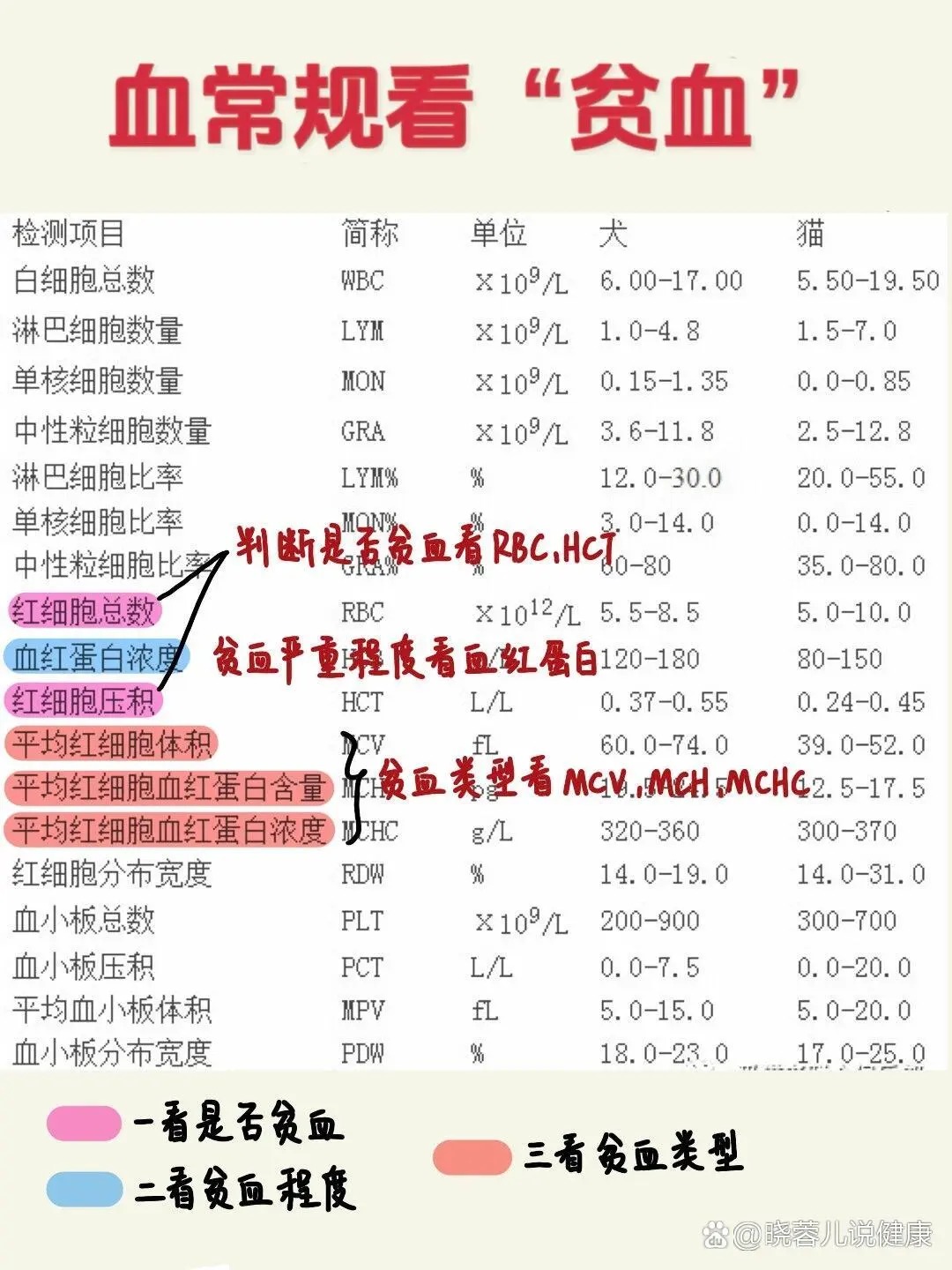

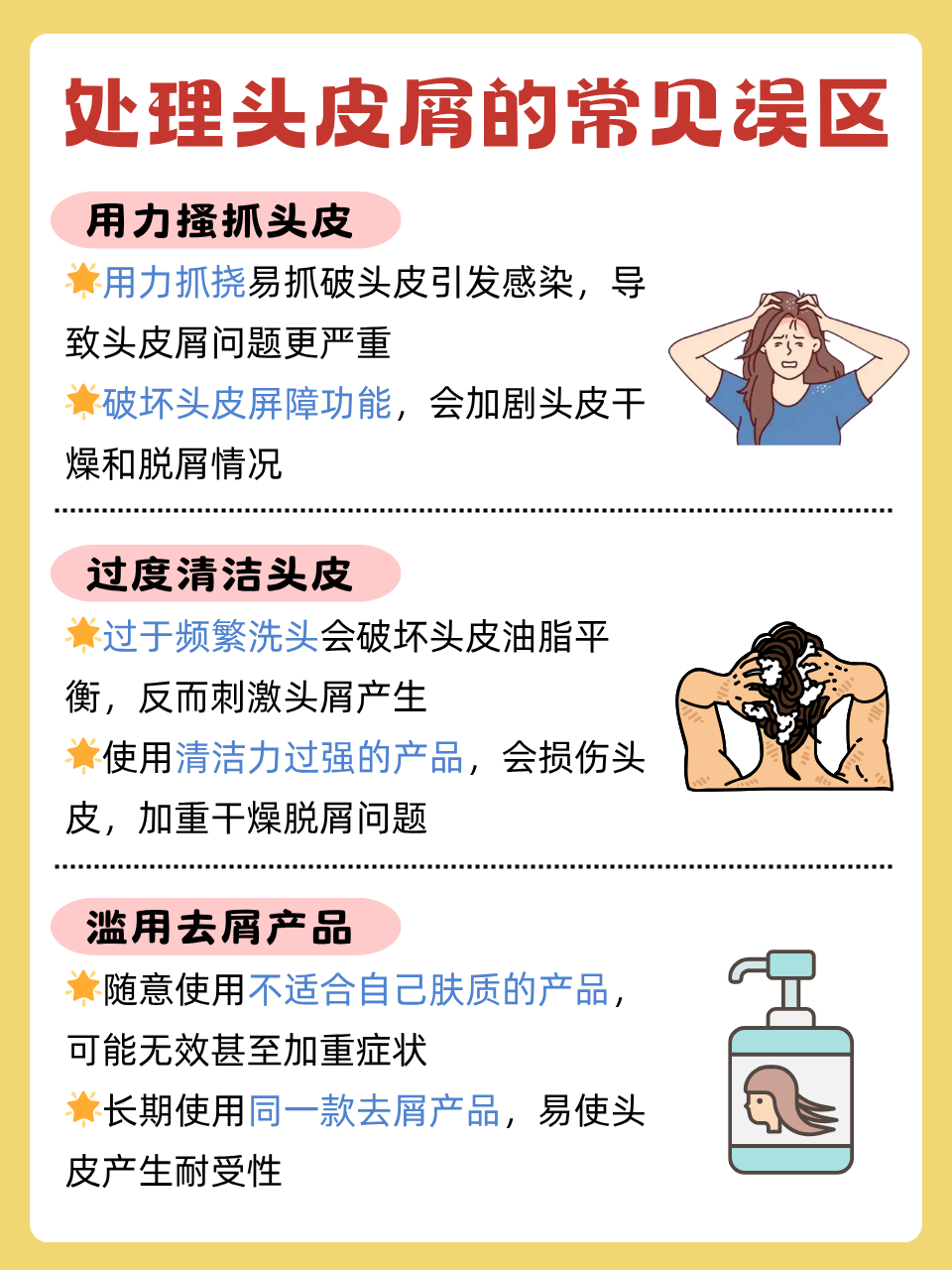

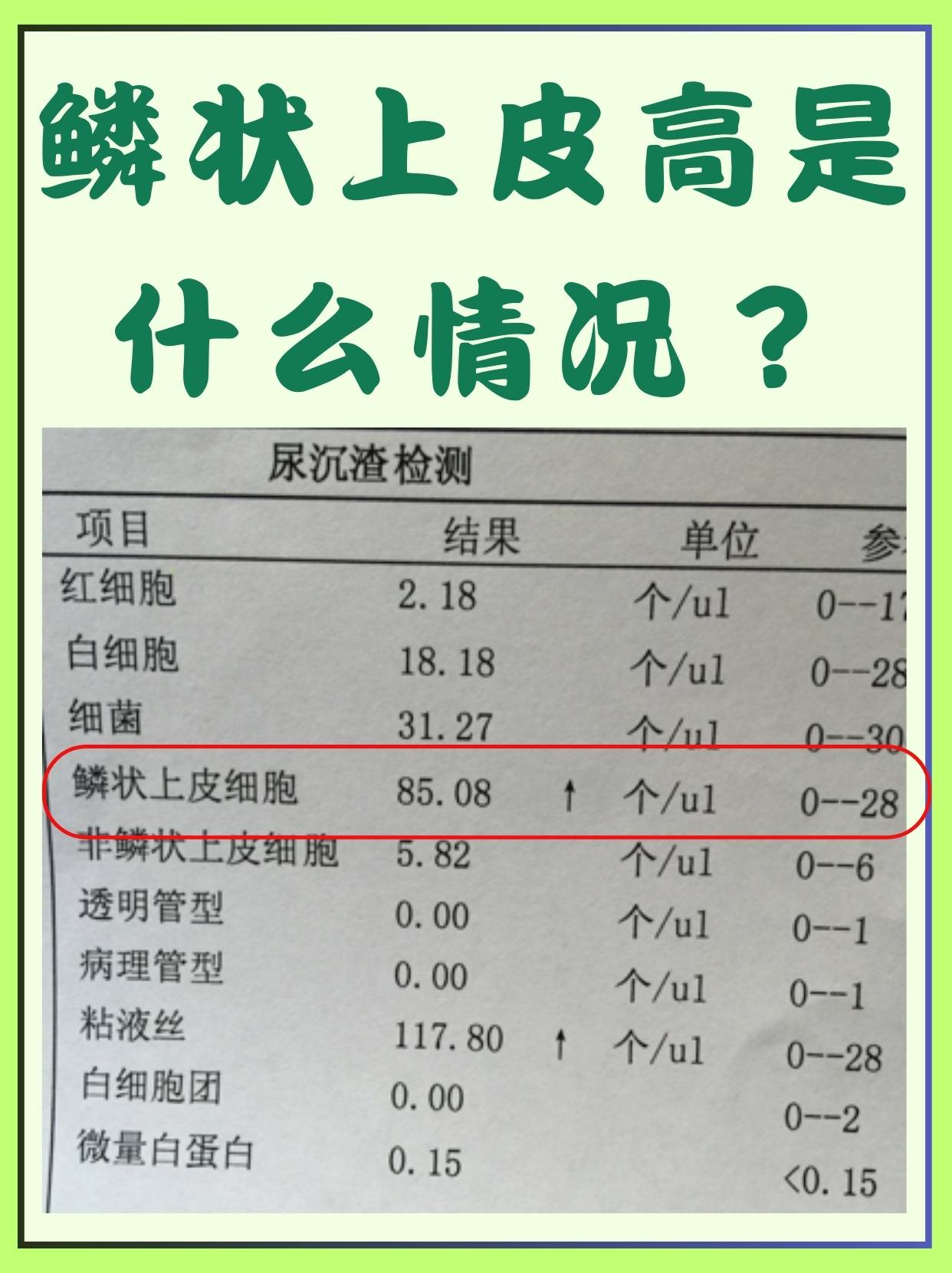

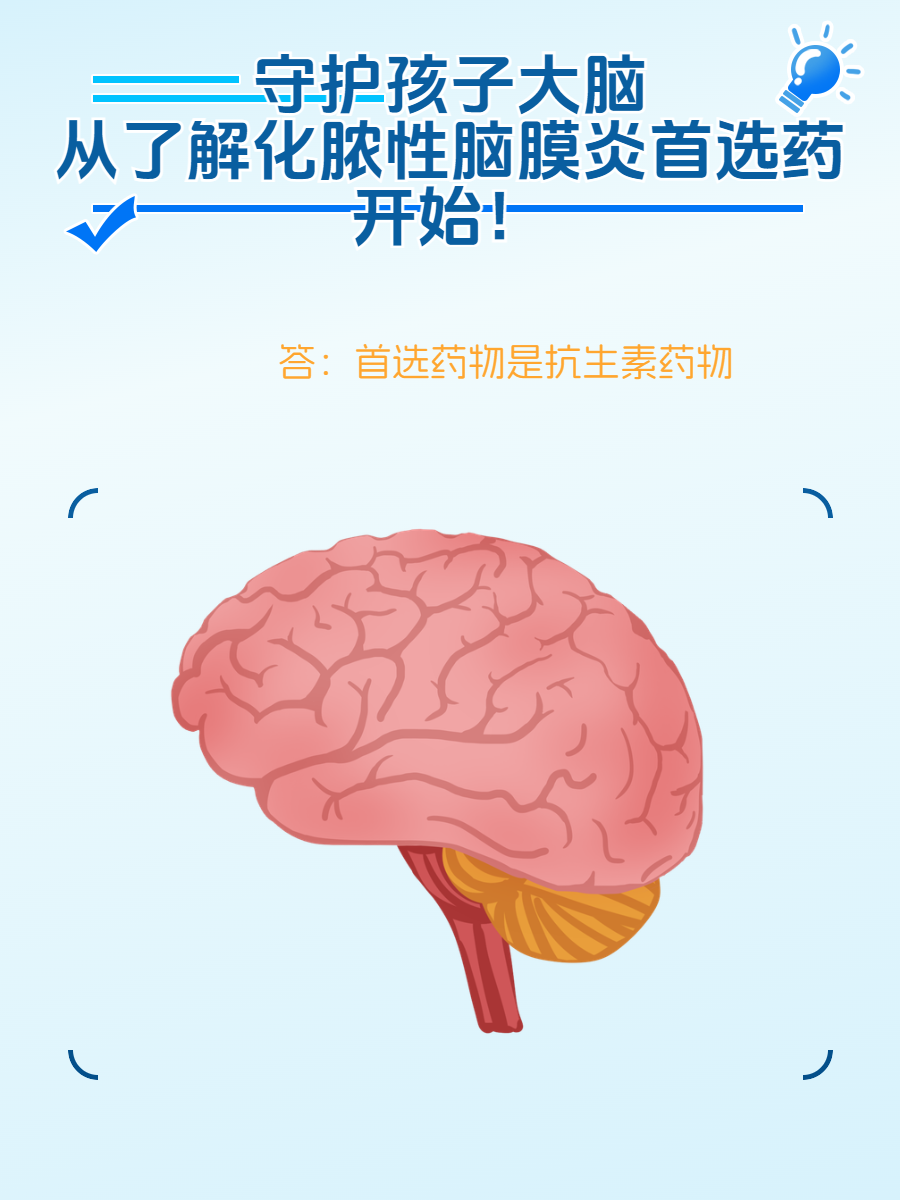
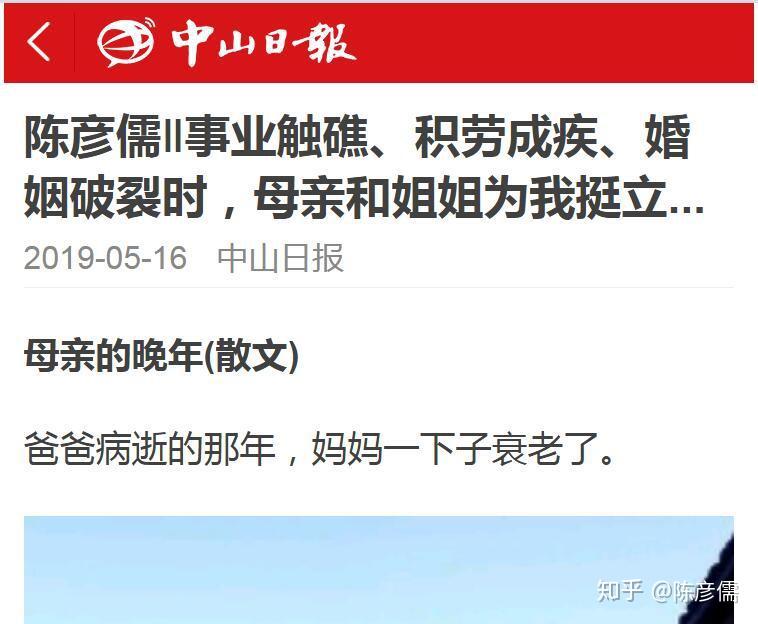
 京公网安备11000000000001号
京公网安备11000000000001号 京ICP备11000001号
京ICP备11000001号
还没有评论,来说两句吧...